原标题:"水星路由器WAN口获取不到ip地址怎么办?"相关路由器设置经验分享。 - 来源:【WiFi之家网】

有的小伙伴问:家里新买了一个水星无线路由器,按照说明书设置后不能上网;并且在“上网设置”选项处,查看到WAN口没有获取到IP地址。遇到这种问题的时候应该怎么办呢?【WiFi之家网】整理了一下水星路由器WAN口获取不到ip地址时的方法,一起来学习一下吧。
水星路由器WAN口获取不到ip地址的原因:
一、宽带出现故障
如果你家里的宽带线路出现了故障,就会造成你的水星路由器,无法与宽带服务器通信,即水星路由器的WAN口获取不到ip地址。
这里很多人可能就要问了,我怎么知道我家的宽带有没有出现故障呀?
我们确实无法直接知道家里的宽带有没有出现故障,但是可以通过下面的方法进行检测。
1、先把你的这台水星路由器拔下来,放在一边,暂时用不到它了。
2、把你的电脑,用网线直接连接到猫的网口。如果你家的宽带,没有用到猫;那就需要把入户的那根宽带网线,直接插在你的电脑上面。
3、打开电脑中的宽带连接程序,在里面填写你的宽带账号、宽带密码,然后进行连接上网。

如果此时电脑能够上网,那么说明你家宽带没有出现故障。
如果此时电脑不能上网,则多半是你家的宽带有问题;此时,请拨打宽带客服电话,进行故障申报。
注意问题:
(1)、如果用“宽带连接”拨号上网后,出现:691错误代码提示。这是因为你把宽带账号、宽带密码弄错了;可以拨打宽带客服电话,查询正确的宽带账号、宽带密码。
(2)、如果你家的宽带没有宽带账号、宽带密码。则当猫或者宽带网线连接电脑后,就直接判断电脑的上网情况。
二、用户设置问题
1、水星路由器连接错误
水星路由器中一般有5个网线接口,一个WAN接口,4个LAN接口(有些型号可能只有2个或者3个LAN接口)。如果水星路由器中的接口,用网线连接不正确,那么设置后也会导致WAN口获取不到IP地址。
用水星路由器上网的时候,它的正确连接方式如下:
(1)、水星路由器的WAN接口,需要用网线连接到猫的网口。如果你家宽带没有用到猫,则需要把入户的宽带网线,插在水星路由器的WAN接口
(2)、需要上网的电脑、用网线连接到1、2、3、4号LAN接口中任意一个都可以。

2、上网方式选择错误
设置水星路由器上网的时候,有一个“上网方式”需要选择,如下图所示。“上网方式”有3个选项:宽带拨号上网、自动获得IP地址上网、固定IP地址上网
如果这里的“上网方式”选择错误了,会直接造成设置后,这台水星路由器WAN口获取不到ip地址的。下面说一下“上网方式”的选择依据。
(1)、宽带拨号上网
绝大多数用户办理的宽带都是:宽带拨号上网,具体情况如下所示:
在你开通宽带业务的时候,运营商会提供一个宽带账号、宽带密码给你。在未使用路由器的情况下,电脑需要使用“宽带连接”程序来拨号上网。
如果你家的宽带符合上面的情况,那么你的水星路由器中的“上网方式”,就应该选择:宽带拨号上网,如下图所示。
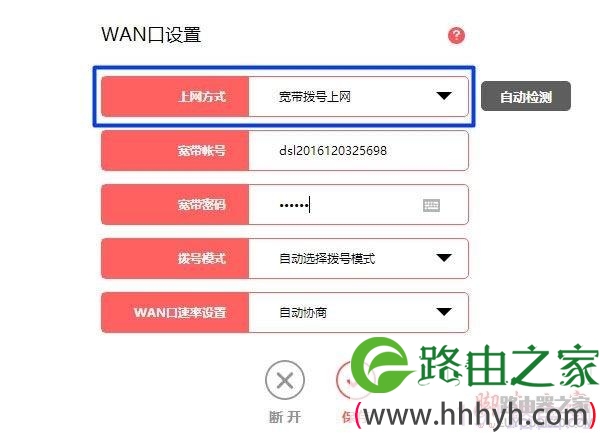
(2)、自动获得IP地址
开通宽带业务的时候,运营商不会提供宽带账号和密码给你。在未使用路由器的情况下,电脑连接猫或者宽带网线后,电脑直接就能上网。
这种情况下,在设置水星路由器的时候,“上网方式”就应该选择:自动获得IP地址上网。
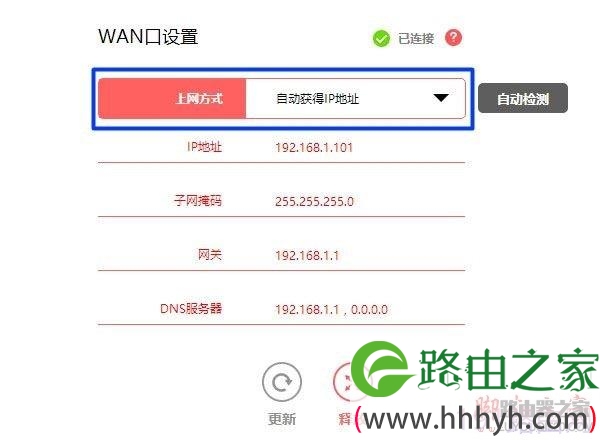
(3)、固定IP地址上网
固定IP地址上网,这种宽带类型,个人家庭用户几乎用不到的。关于固定IP地址上网的判断依据如下:
办理宽带业务后,运营商会提供一个IP地址、子网掩码、网关和DNS服务器地址给用户。在未使用路由器的情况下,需要在电脑中手动填写运营商提供的:IP地址、子网掩码、默认网关、DNS服务器地址,正确填写后,电脑就能正常上网了
这种情况下,在设置水星路由器的时候,“上网方式”就应该选择:固定IP地址上网。
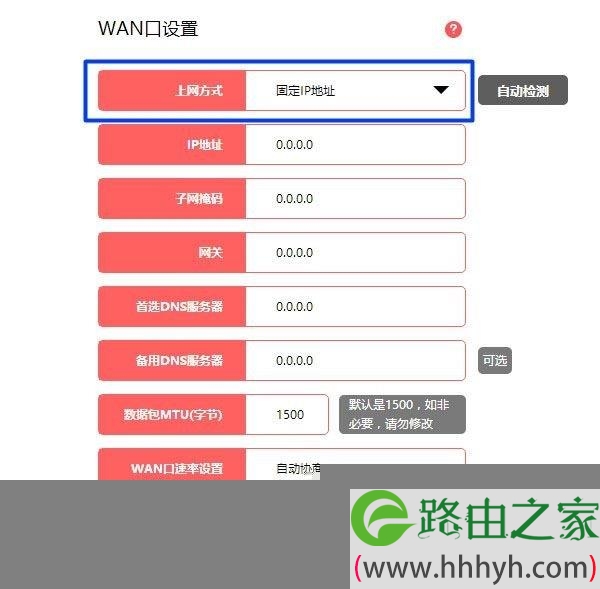
3、宽带账号和密码错误
如果水星路由器中的上网方式选择:宽带拨号上网;那么还需要填写正确的:宽带账号、宽带密码,设置后WAN口才能获取到IP地址。
因此,建议大家拨打宽带客服电话,让客服妹妹帮你查询、核实下宽带账号、宽带密码信息。
4、网线问题
有时候,是因为连接水星路由器WAN接口和猫的这根网线有问题,才导致设置后WAN口获取不到ip地址,也无法上网的问题出现。
所以呢,如果前面几个步骤都检查了,这里就检查下这根网线是否有问题吧。或者直接换一根网线再试一下。

三、运营商限制用路由器
目前,国内部分地区的宽带运营商,默认是限制大家使用无线路由器上网的。这种情况下,正确设置水星路由器后,WAN口仍然获取不到ip地址的,即不能正常上网的。
但是,这个问题,可以通过水星路由器中的MAC地址设置这个功能来解决,如下图所示。选择当前管理PC地址的MAC地址这个选项,然后保存一下就可以了。

原创文章,作者:路由器设置,如若转载,请注明出处:https://www.224m.com/24310.html

